Dobře navržené Instagram-Grid může výrazně zvýšit zapojení a estetické přitažlivosti tvého profilu. V tomto návodu ti krok za krokem ukážu, jak vytvořit Instagram Grid, který se skládá z několika obrázků a vypadá přitom skvěle. S Photoshopem lze tento proces provést velmi rychle, takže se nemusíš dále starat o správné velikosti obrazu.
Nejdůležitější poznatky
- Instagram Grid se skládá z několika obrázků, které dohromady vytvářejí velký obrázek.
- Standardní velikost obrázků na Instagramu je 1080 x 1080 pixelů.
- Pro vytvoření 3x3 Gridu potřebuješ celkovou velikost 3240 x 3240 pixelů.
- Nástroj Slice v Photoshopu umožňuje rychle a efektivně vyříznout a exportovat obrázky.
Krok za krokem návod
Nejprve si musíš promyslet, jak chceš své Grid navrhnout. Na Instagramu je standardní formát pro obrázek 1080 x 1080 pixelů. Můžeš však rozhodnout, zda chceš vytvořit 3x3 Grid (tři obrázky ve výšce a tři v šířce). V tomto případě musíš spočítat celkovou velikost: 1080 pixelů krát 3 dává šířku a výšku 3240 pixelů.
Pokud chceš vytvořit pouze řadu obrázků, nastav také šířku na 3240 pixelů a ponech výšku na 1080 pixelů. Teď se rozhodneme pro 3x3 Grid, a já půjdu na „Vytvořit nový dokument“. Zde nastavím rozměry na 3240 x 3240 pixelů.
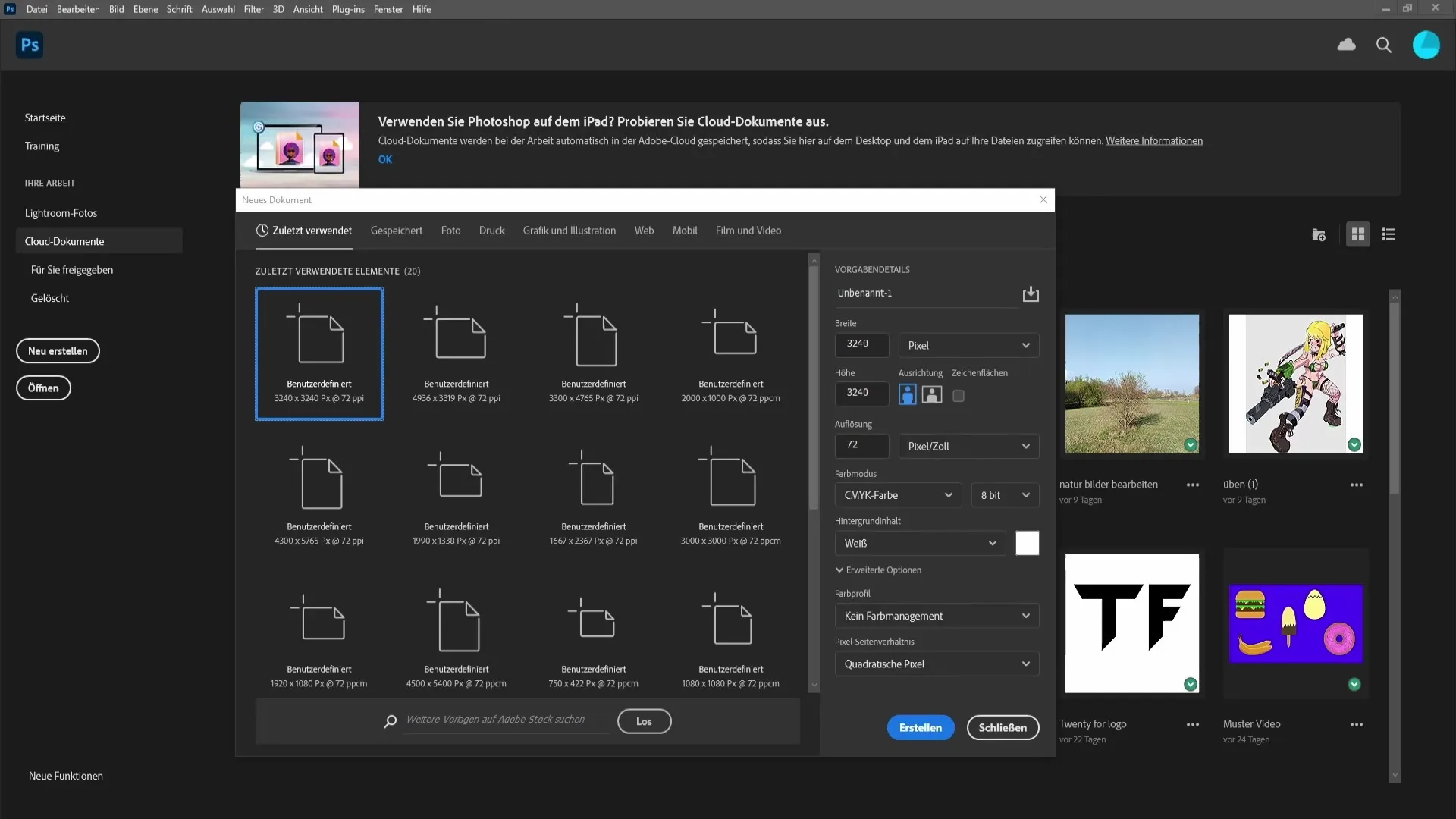
Po vytvoření šablony přetáhni obrázek ze svého počítače do dokumentu. Můžeš vybrat libovolný obrázek, ale já zvolím jeden z pláže. Držením klávesy Shift můžeš obrázek proporcovatelně zvětšit tak, aby ideálně zapadl do dokumentu.
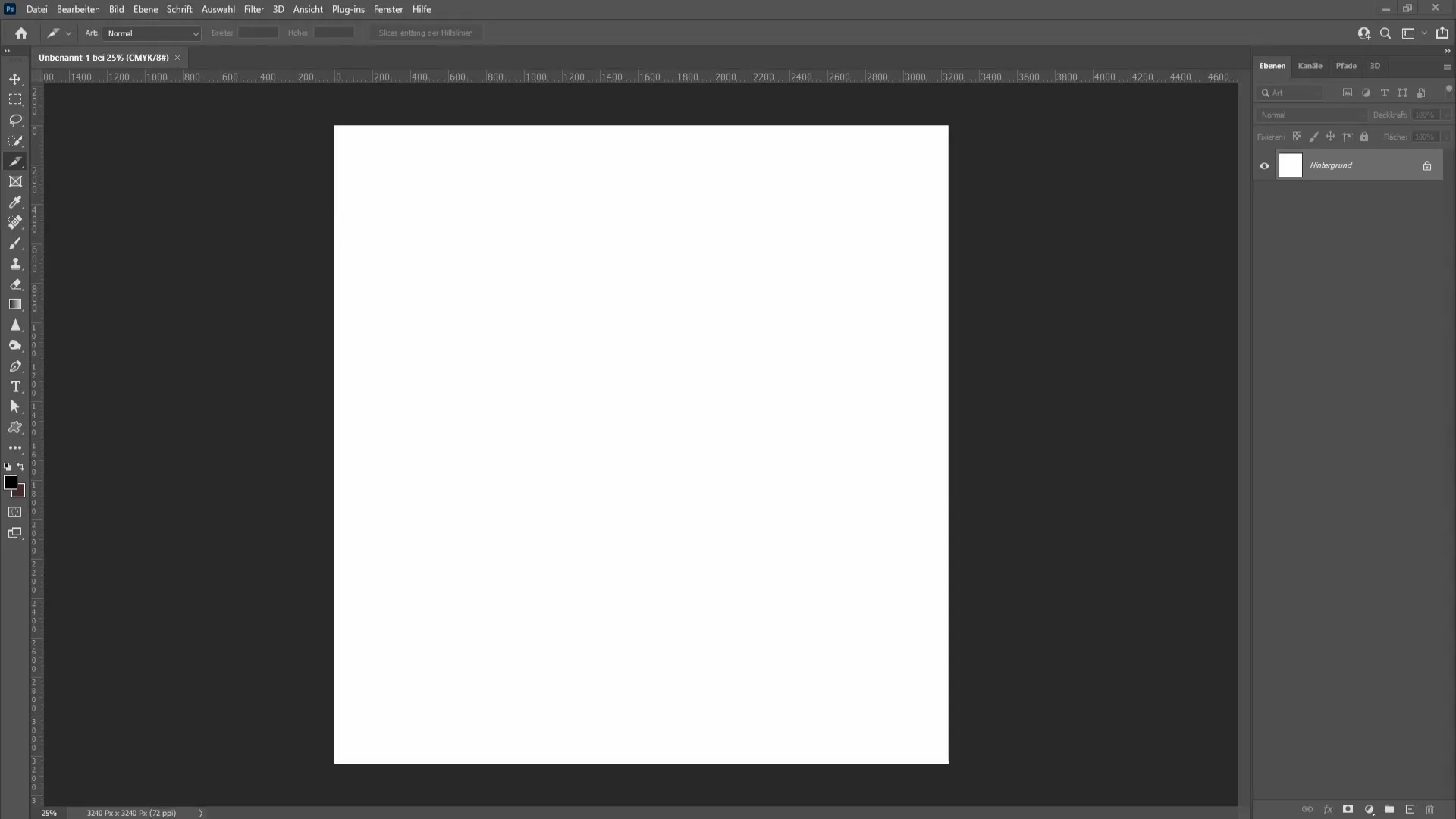
Po správném nastavení obrázku je vhodné vytvořit rozvržení pomocných linií. Jdi na „Zobrazení“ a zvol „Nové pomocné čáry“. Ujisti se, že počet vodorovných a svislých linií je nastaven na tři v každém směru a potvrď svůj výběr.
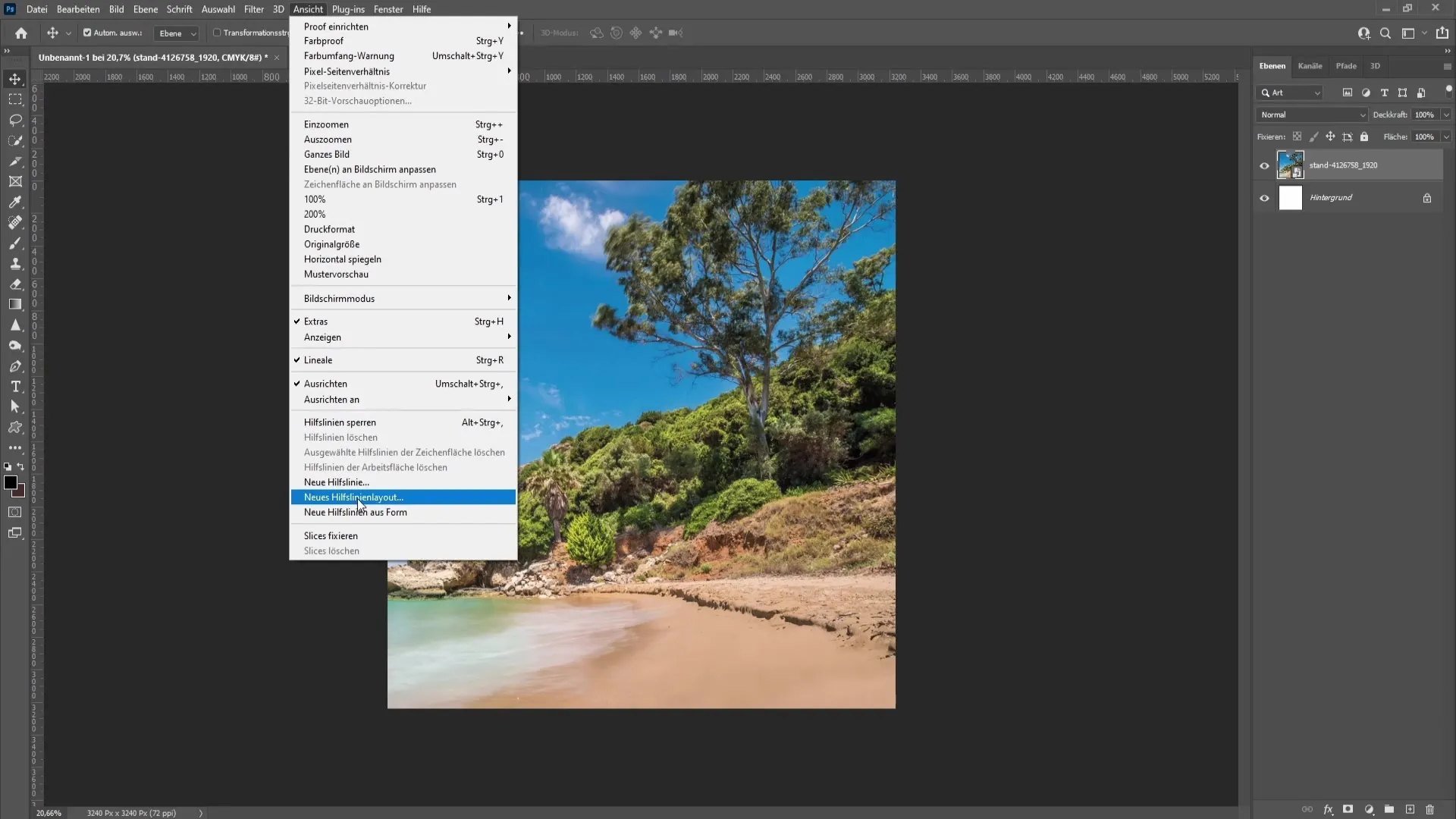
Nyní potřebuješ nástroj Slice. Najdeš ho v panelu nástrojů, který je obvykle na levé straně obrazovky. Klepnutím na nástroj Slice ho aktivuješ.
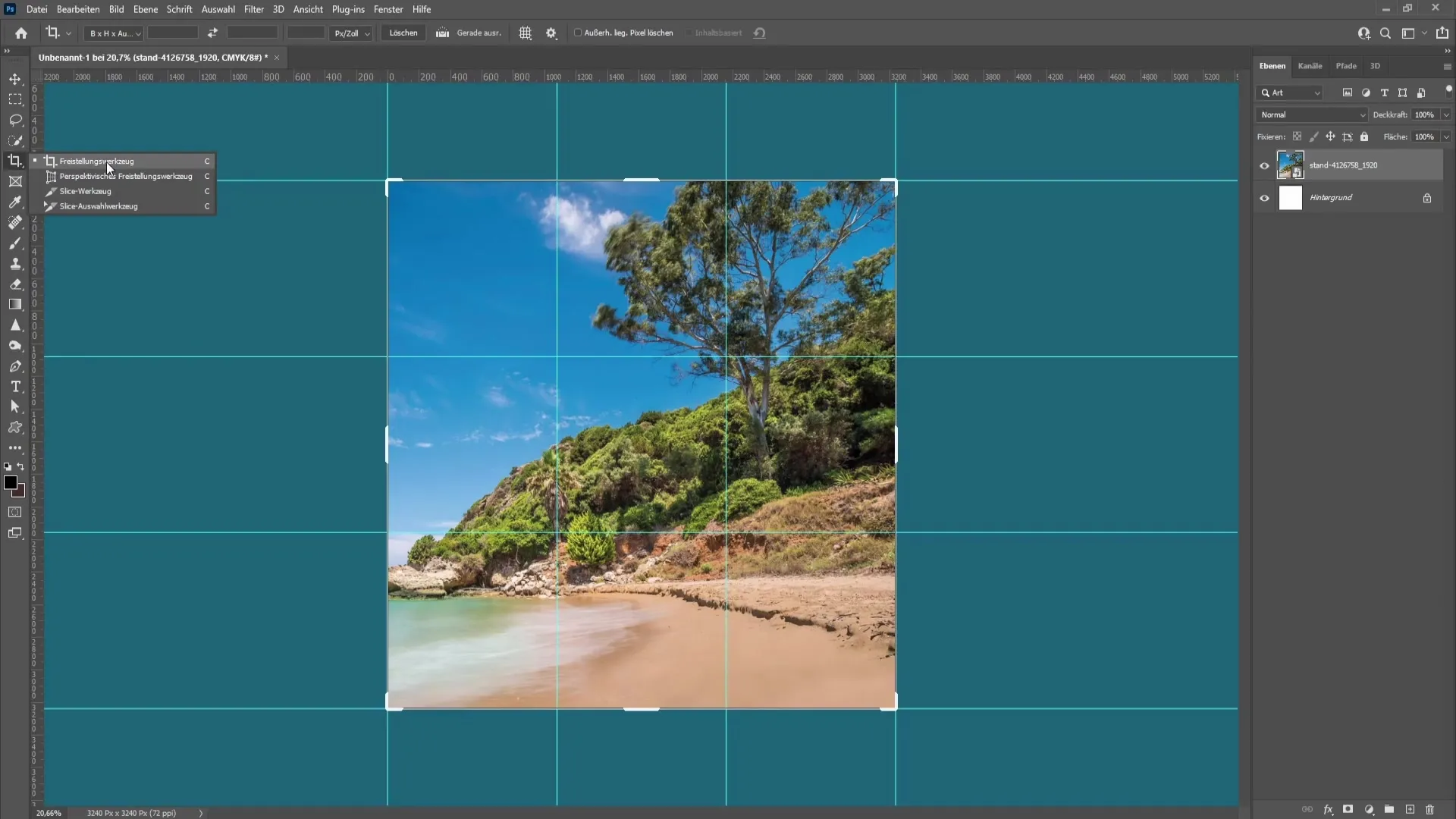
S nástrojem Slice můžeš nyní klikat podle pomocných linií, abys vytvořil své části (Slices). Photoshop to udělá automaticky za tebe tím, že definuje oblasti, které chceš vystřihnout.
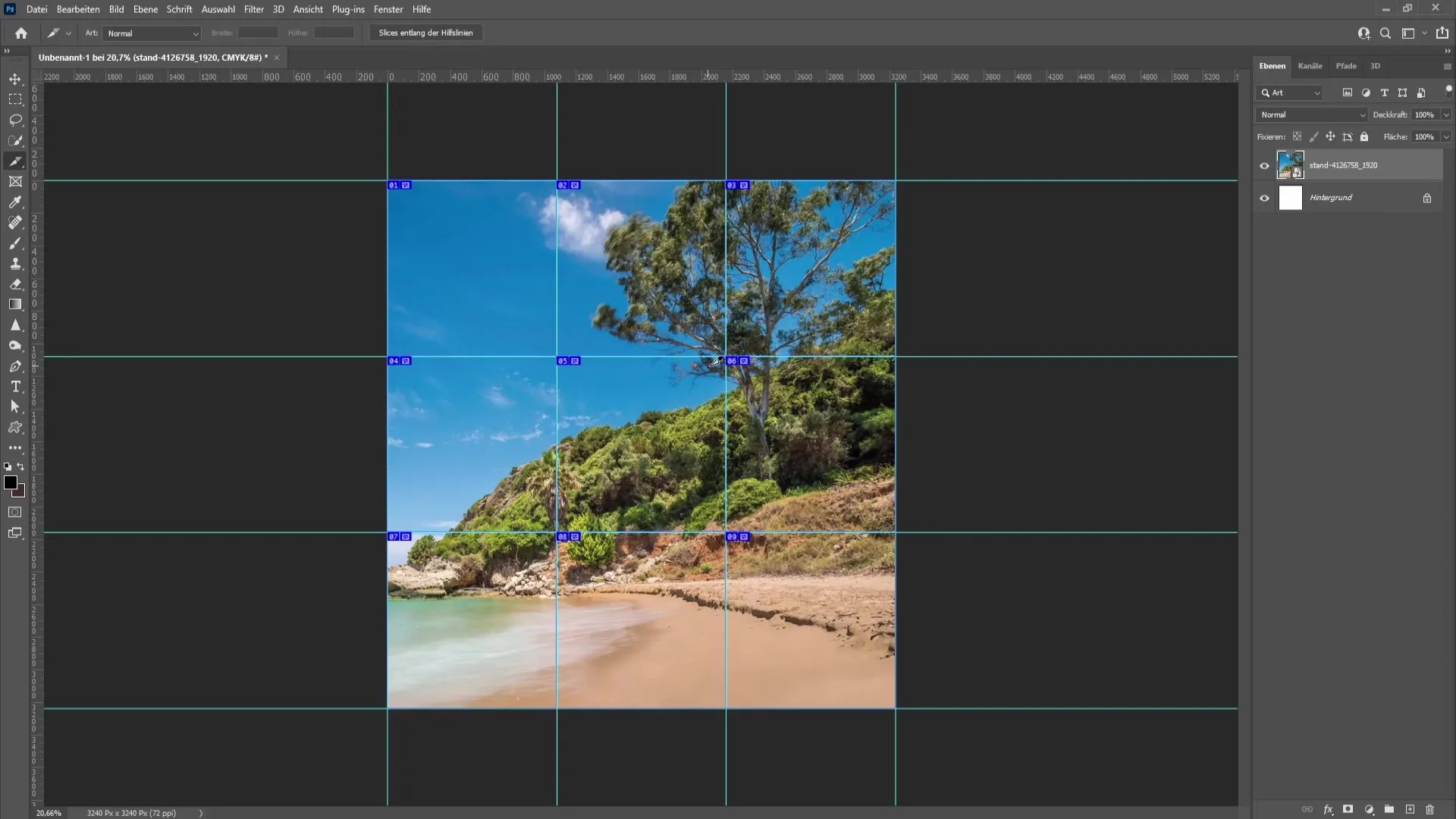
Po vytvoření Slices je můžeš snadno exportovat. Jdi na „Soubor“ a zvol „Exportovat pro uložení na web“. Ujisti se, že formát je nastaven na JPEG a kvalita na 100 procent.
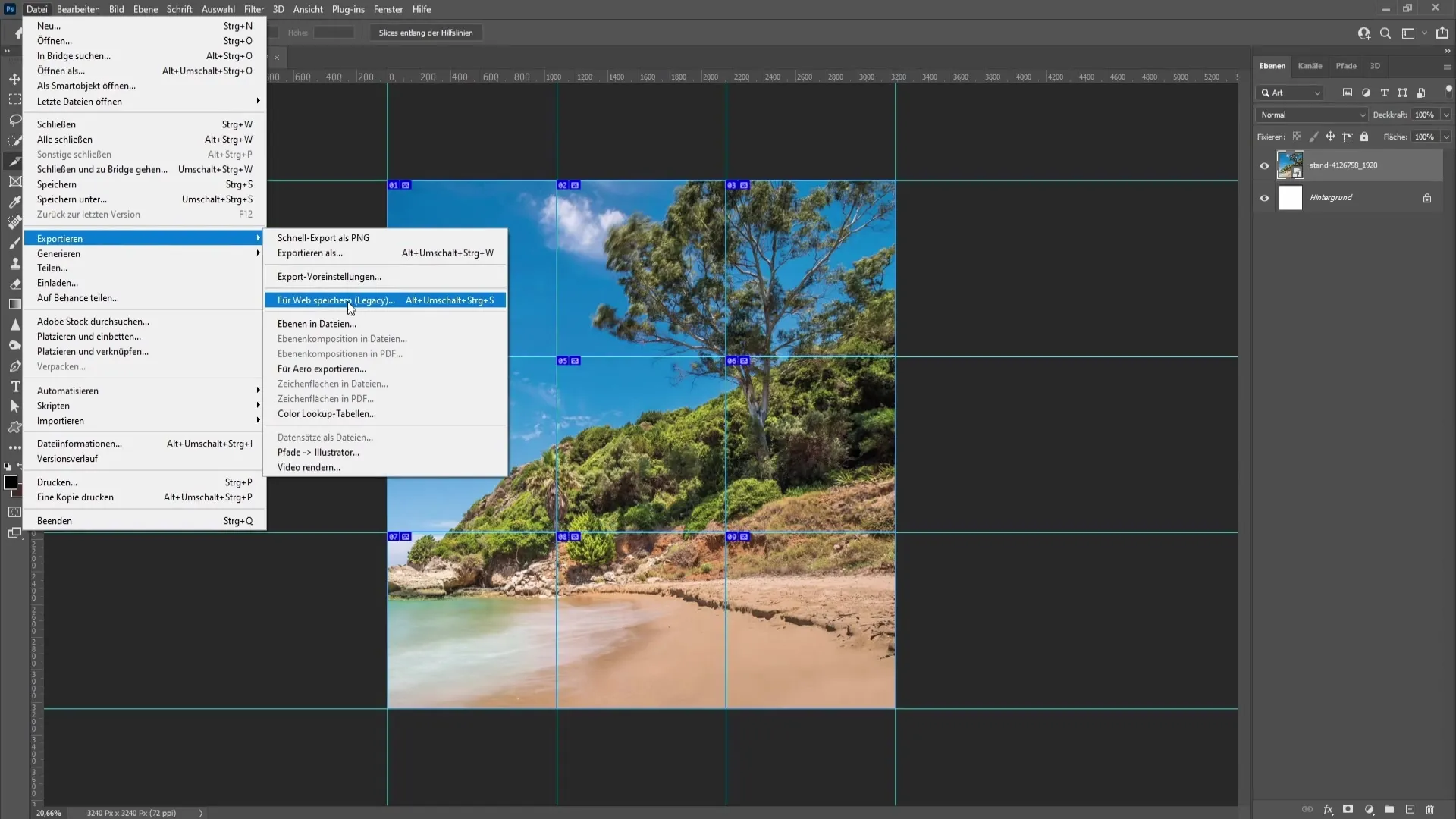
Nyní stačí vybrat umístění uložení - doporučuji je uložit na plochu nebo do speciálního adresáře. Tak budeš mít rychlý přístup k nově vytvořeným obrázkům.
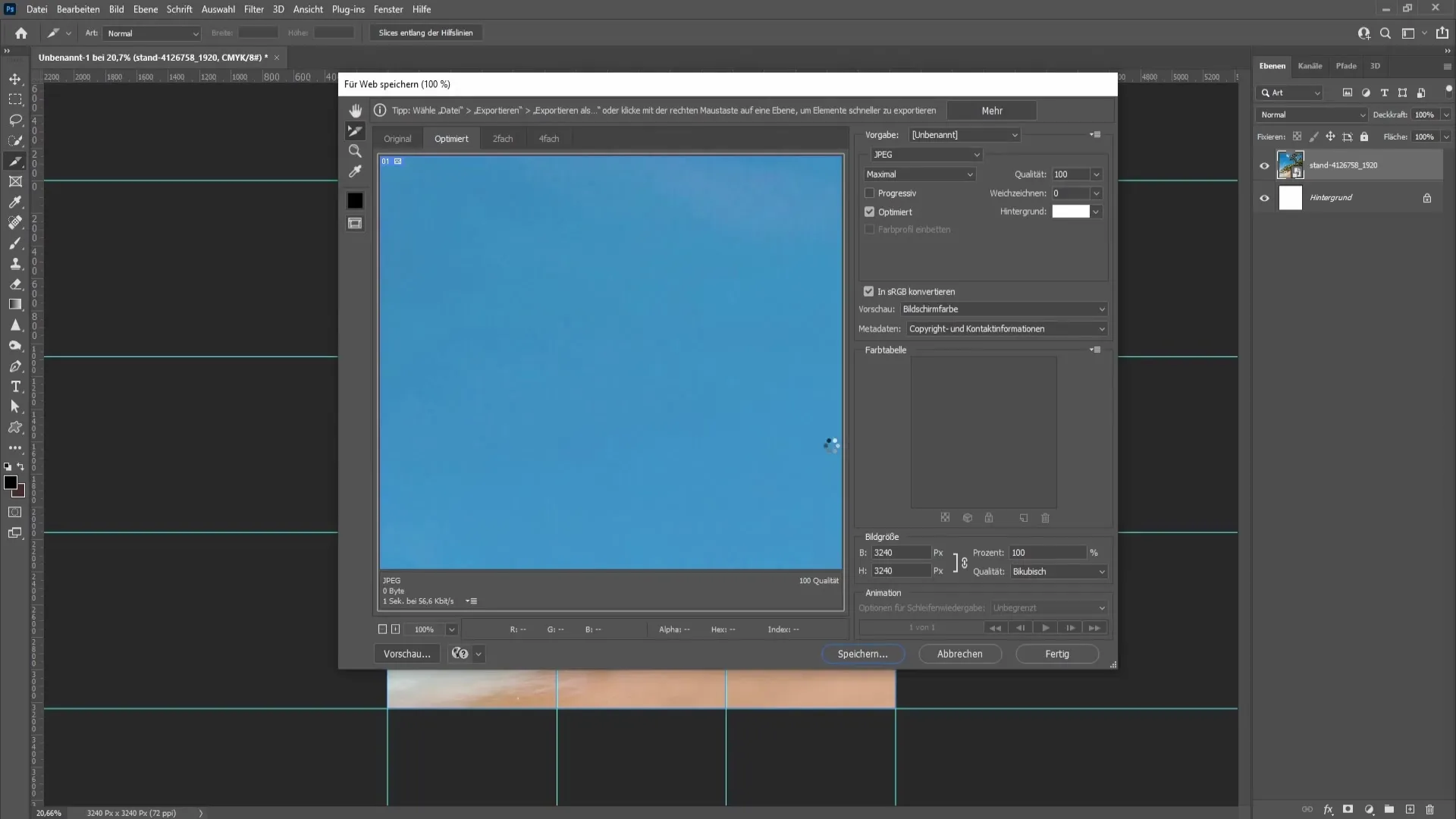
Jakmile obrázky uložíš, otevři složku a měl bys je tam najít všechny exportované obrázky. Zkontroluj jejich rozměry - každý obrázek by nyní měl mít dokonalou velikost 1080 x 1080 pixelů, což je ideální pro Instagram.
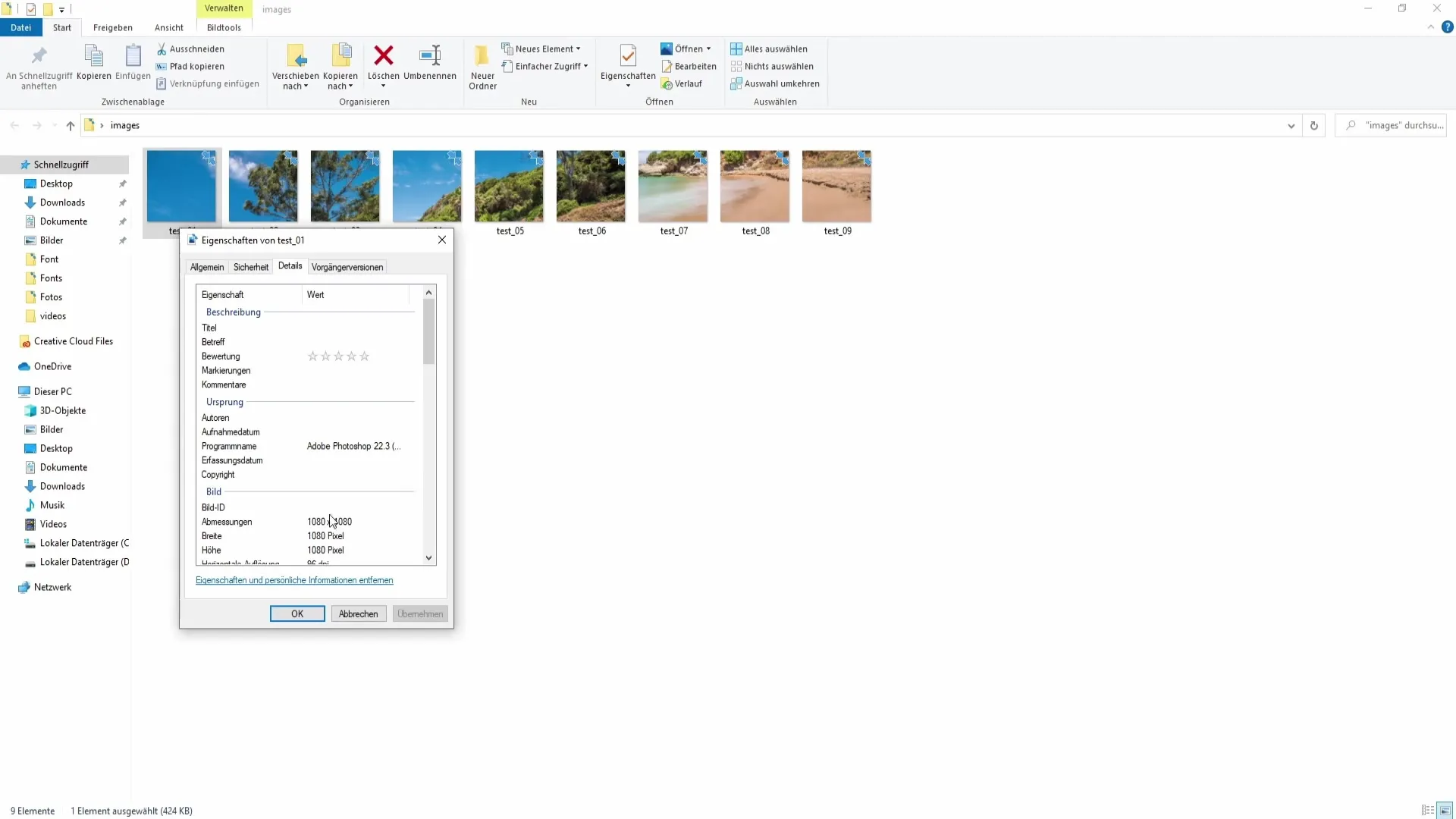
Nyní můžeš obrázky nahrát na Instagram ve správném pořadí. Začni s horním levým obrázkem, pokračuj středovým horním a pravým horním obrázkem a postupuj pak po řadách dolů.
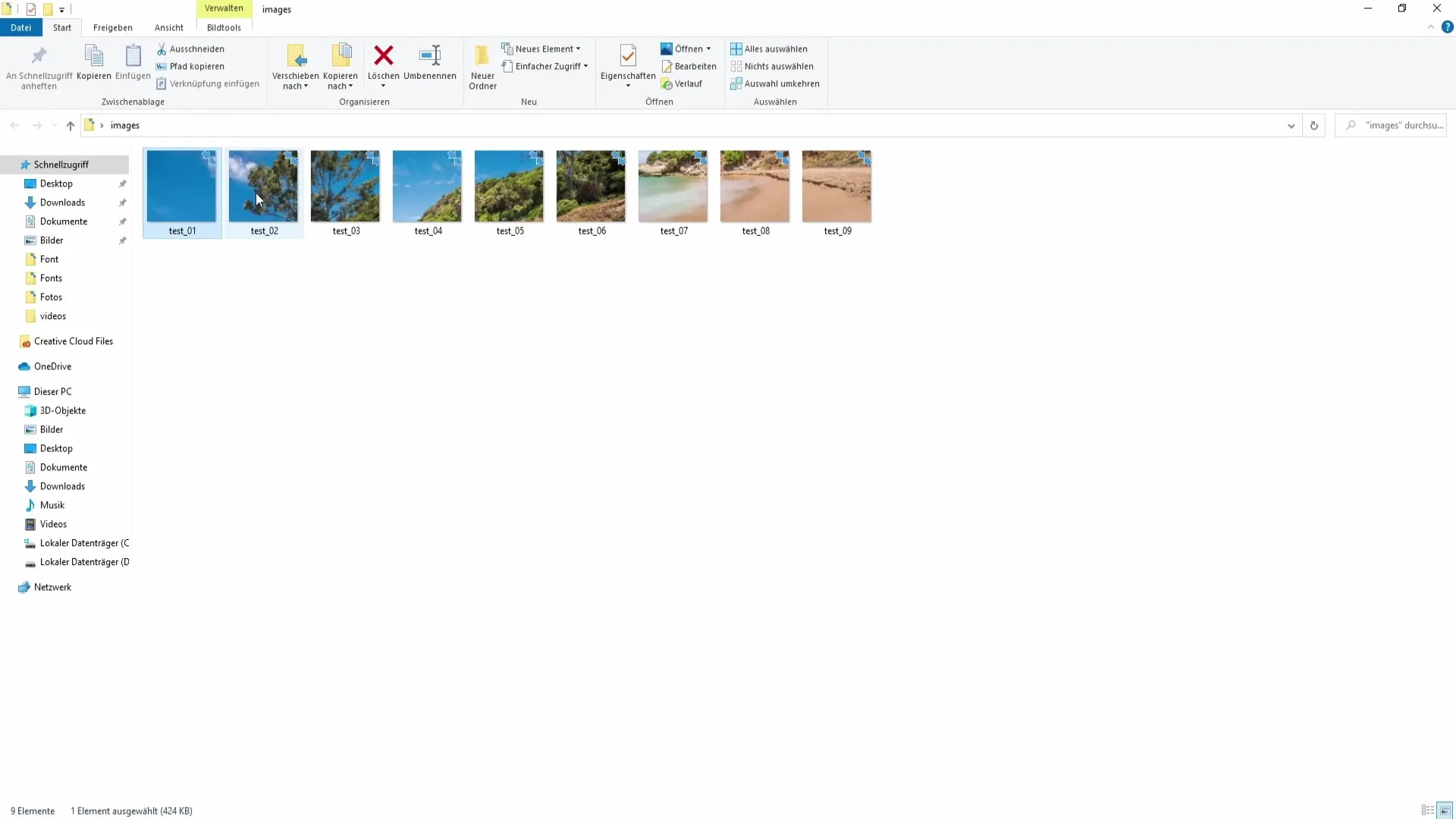
Shrnutí
V této příručce jste se naučili, jak vytvořit v programu Photoshop Instagramový Grid, který se skládá z několika obrázků. Od správných rozměrů po export Slices jste vše postupovali krok za krokem. Tím můžete atraktivně navrhnout svůj profil na Instagramu a přilákat pozornost svých sledujících.
Často kladené dotazy
Jak velké by měly být obrázky pro Instagram Grid?Obrázky by měly mít velikost 1080 x 1080 pixelů.
Mohu vytvořit pouze řadu obrázků?Ano, můžete vytvořit pouze řadu o velikosti 3240 x 1080 pixelů.
Na jaký nástroj potřebuji k vystřihnutí obrázků?Nástroj na Slices se používá k vystřižení obrázků podle vodících čar.
Jak exportovat obrázky pro Instagram?Přejděte na "Soubor" > "Exportovat pro web" a ujistěte se, že formát je nastaven na JPEG a kvalita na 100 %.
Jaký je ideální počet obrázků v Gridu?Běžně používaným formátem je 3x3 Grid obsahující celkem devět obrázků.


